Понякога при стартиране на която и да е програма получавате грешка, че api-ms-win-crt-runtime-l1-1-0.dll не е намерен на вашия компютър. Не можете да стартирате този проблем, без да разрешите тази грешка и това е дразнещо, когато наистина трябва да използвате тази конкретна програма. Не се притеснявайте, че намерихме някои методи за тази грешка.
Api-ms-win-crt-runtime-l1-1-0.dll е част от Visual C ++ за разпространение библиотека. Причината за тази грешка е, че файлът е повреден или липсва във вашия компютър. Това са някои методи, чрез които можете да поправите тази грешка.
Метод 1 - Изтеглете Visual C ++ за разпространение директно от уебсайта на Microsoft
Ако вашият Windows е актуализиран до най-новата версия и все още получавате dll липсваща грешка, тогава трябва ръчно да изтеглите библиотеката Visual Redistributable от уебсайта на Microsoft.
СТЪПКА 1 - Насочете се към център за изтегляне уебсайт на Windows.
СТЪПКА 2 - Изберете вашия Език(Тук на английски можете да изберете каквото искате).
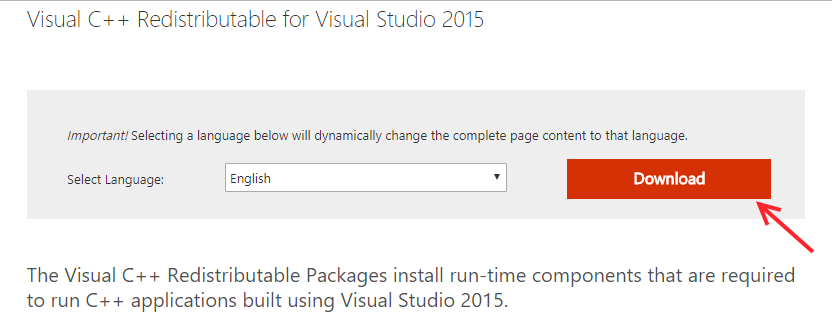
СТЪПКА 3 - Изберете типа на вашия компютър x64 и x86(x32) опции, след това щракнете върху Изтегляне.
Забележете, че ако вашият компютър с Windows 10 е 64 битов, изберете vc_redist.x64, в противен случай изберете опция x86.
Ако не сте сигурни за вашия тип система, можете да го проверите, като проверите Имоти от този компютър.
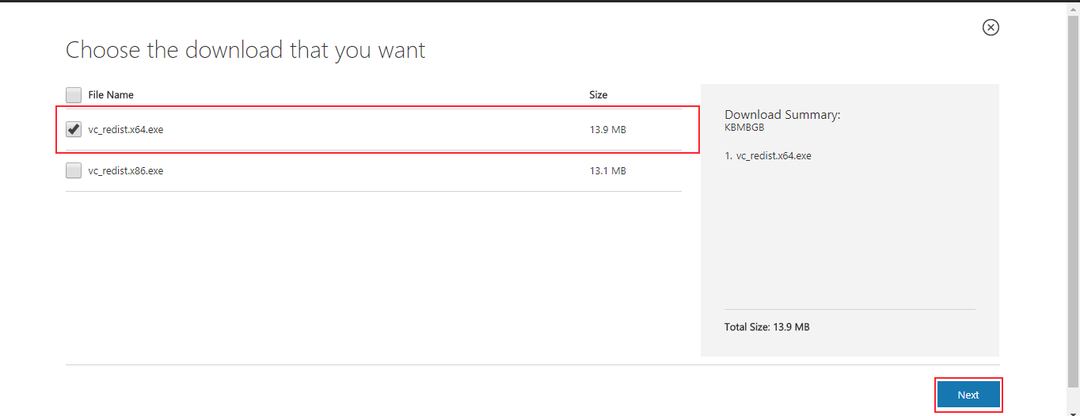
СТЪПКА 4 - Щракнете върху Следващия и започва автоматично да изтегля файла.
СТЪПКА 5 - Отворете изтегления файл и започнете да инсталирате в съответствие с инструкциите в съветника за инсталиране.
Метод 2 - Изтегляне и инсталиране на DLL файл ръчно
1. Отидете на това връзка и изтеглете както 32-битовата, така и 64-битовата версия на dll файла.
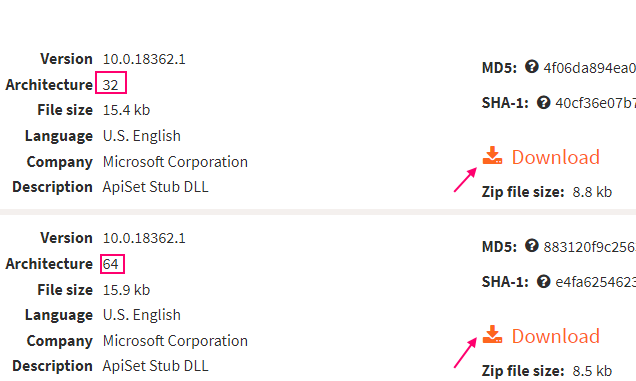
2. Сега изтеглете и извлечете бот 64-битовите и 32-битовите файлове.
3. Сега копирайте и поставете 64-битовия извлечен dll файл в C: \ Windows \ System32
4. След това копирайте и поставете 32-битовия извлечен файл в C: \ Windows \ SysWOW64
Метод 3 - Поправяне на Visual C ++ за разпространение
СТЪПКА 1 - Отворете Бягай кутия, като натиснете Windows и R заедно напишете control в текстовото поле и натиснете Enter. Той ще отвори прозореца на контролния панел.
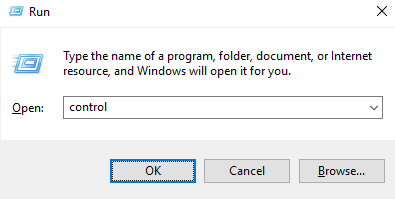
СТЪПКА 2 - Щракнете върху Програма и функции.
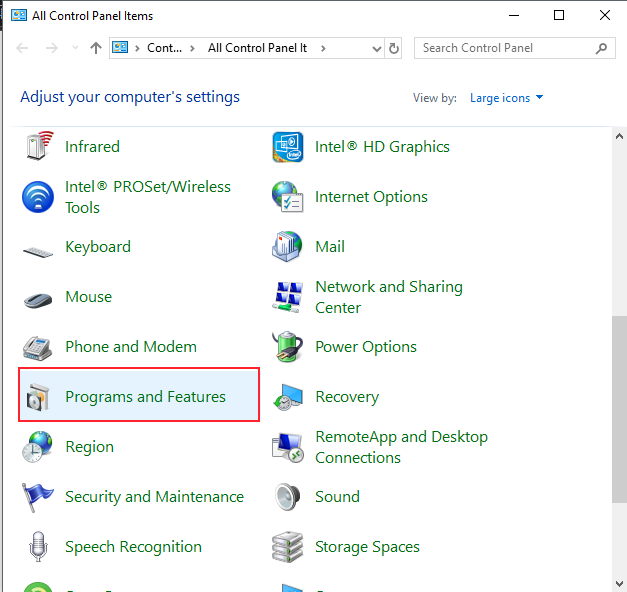
СТЪПКА 3 - Намерете Microsoft Visual C ++ за разпространение в списъка с програми, изберете го, като щракнете върху него и след това щракнете върху бутона Промяна.

СТЪПКА 4 - Изберете Ремонт опция.

СТЪПКА 5 - Щракнете върху Да ако бъдете подканени за администраторски достъп.
Той трябва да поправи вашите файлове за разпространение на Microsoft Visual C ++ 2015 и вашата грешка ще бъде премахната. Ако имате някакви въпроси относно тези методи, можете да ни кажете в коментари.
Метод 4 - Актуализиране на Windows
Актуализация на Windows KB2999226 има вграден Visual C ++ разпространим за Visual Studio. Той ще поправи вашата повредена грешка в dll файл. За да актуализирате Windows, следвайте тези стъпки.
СТЪПКА 1 - Натиснете Windows и Аз в същото време ще отвори Настройки.
СТЪПКА 2 - Щракнете върху Актуализация и сигурност.
СТЪПКА 3 - Щракнете върху Провери за обновления, Той ще търси актуализацията и ще започне да изтегля актуализацията.
СТЪПКА 4 - Рестартирайте компютъра си, когато актуализацията се изтегли, той ще инсталира актуализацията. Отворете програмата, при която получавате грешка, и проверете дали грешката е изчезнала или не.


